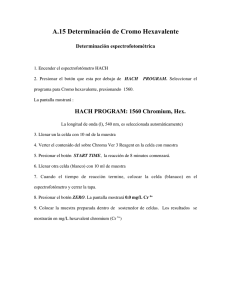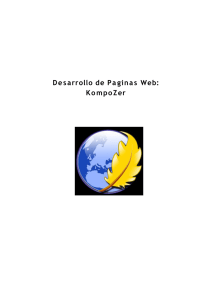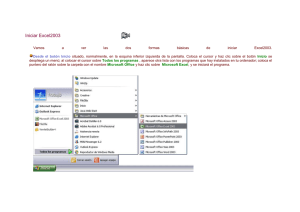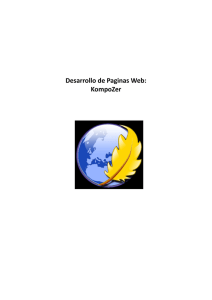1.2.2.4. Funciones
Anuncio
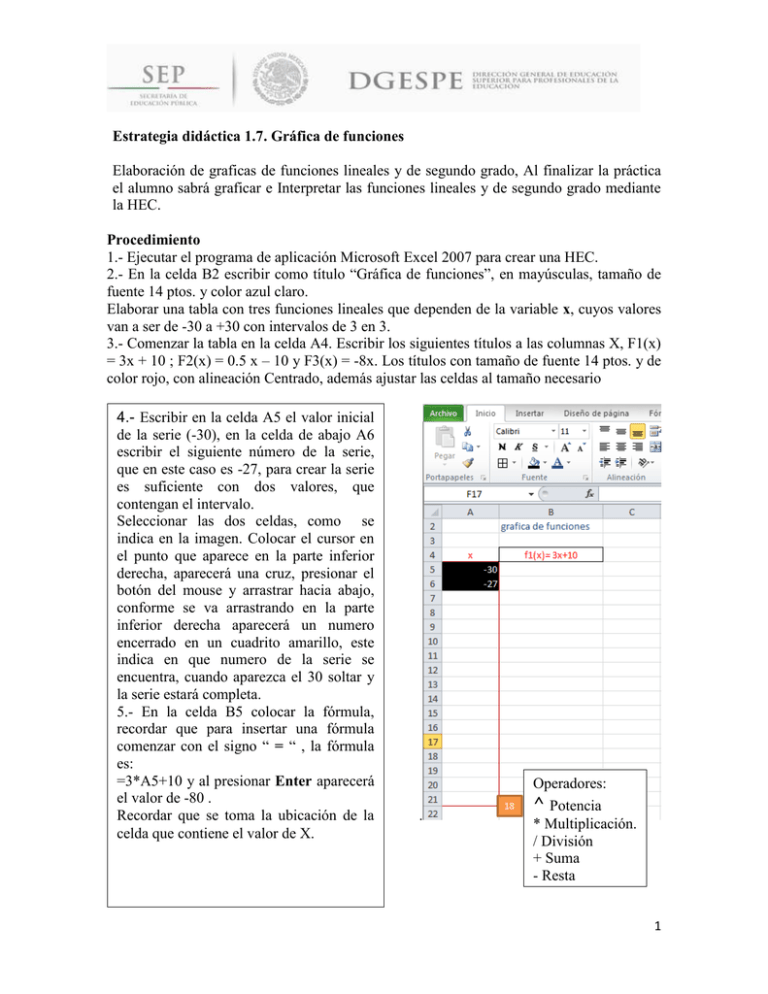
Estrategia didáctica 1.7. Gráfica de funciones Elaboración de graficas de funciones lineales y de segundo grado, Al finalizar la práctica el alumno sabrá graficar e Interpretar las funciones lineales y de segundo grado mediante la HEC. Procedimiento 1.- Ejecutar el programa de aplicación Microsoft Excel 2007 para crear una HEC. 2.- En la celda B2 escribir como título “Gráfica de funciones”, en mayúsculas, tamaño de fuente 14 ptos. y color azul claro. Elaborar una tabla con tres funciones lineales que dependen de la variable x, cuyos valores van a ser de -30 a +30 con intervalos de 3 en 3. 3.- Comenzar la tabla en la celda A4. Escribir los siguientes títulos a las columnas X, F1(x) = 3x + 10 ; F2(x) = 0.5 x – 10 y F3(x) = -8x. Los títulos con tamaño de fuente 14 ptos. y de color rojo, con alineación Centrado, además ajustar las celdas al tamaño necesario 4.- Escribir en la celda A5 el valor inicial de la serie (-30), en la celda de abajo A6 escribir el siguiente número de la serie, que en este caso es -27, para crear la serie es suficiente con dos valores, que contengan el intervalo. Seleccionar las dos celdas, como se indica en la imagen. Colocar el cursor en el punto que aparece en la parte inferior derecha, aparecerá una cruz, presionar el botón del mouse y arrastrar hacia abajo, conforme se va arrastrando en la parte inferior derecha aparecerá un numero encerrado en un cuadrito amarillo, este indica en que numero de la serie se encuentra, cuando aparezca el 30 soltar y la serie estará completa. 5.- En la celda B5 colocar la fórmula, recordar que para insertar una fórmula comenzar con el signo “ = “ , la fórmula es: =3*A5+10 y al presionar Enter aparecerá el valor de -80 . Recordar que se toma la ubicación de la celda que contiene el valor de X. . Operadores: ^ Potencia * Multiplicación. / División + Suma - Resta 1 6.- Una vez que ya se introdujo la fórmula, ahora pegar en las demás celdas. Para pegar solo colocar el cursor en la parte inferior derecha y arrastrar hasta completar las celdas necesarias de acuerdo al último valor de X, como se muestra en la imagen. Automáticamente se generaran fórmulas adecuadas para cada fila. las 7.- Repetir el procedimiento para las demás funciones, que la hoja lleve por nombre Lineales. 8.- Incluir Bordes a la tabla de color Azul. 9.- Insertar una gráfica para cada función y otra para todas las funciones. Para Gráficar seleccionar las columnas A y B de la tabla con sus respectivos títulos, en la barra de menús seleccionar: Insertar Gráfico Aparecerá la ventana del asistente de gráficos, en ella se debe elegir el tipo de gráfico adecuado para graficar funciones, que es el de diagramas XY, seleccionar el subtipo solo líneas y presionar el botón Siguiente. 2 Aparecerá otra ventana, aquí digitar nuevamente el botón siguiente porque los datos a graficar ya fueron seleccionados antes de insertar el gráfico, por tanto al presionar el botón siguiente aparecerán otras ventanas, en ellas hay que completar los datos según se requiera, al concluir, oprimir el botón Aceptar, como se muestran a continuación: La Gráfica se puede personalizar al cambiarle algunas características como son: cambiar el tamaño, cambiar los colores, colocarle diferentes colores al título, etcétera, esto oprimiendo clic con el botón derecho del mouse en la parte que se quiera modificar y seleccionando la opción del cuadro de dialogo que aparezca. Para gráficar la segunda función seleccionar la columna A y presionar la tecla ctrl sin dejar de oprimirla seleccionar la columna C, (esto es para seleccionar columnas diferentes). Ahora repetir el procedimiento para crear la gráfica. Para hacer la gráfica de todas las funciones, seleccionar toda la tabla y repite el paso 9 para elaborar graficas. 10.- Seleccionar la hoja 2 del libro y que lleve por nombre “Cuadráticas”. Elaborar una tabla de datos para las siguientes funciones cuadráticas, F1(x) = -3 x2, F2(x) = x2 – 10, F3= 3 (x + 5)2 + 10. Usar los valores desde -20 hasta 20 con intervalos de 2. 11.- Realizar las gráficas de cada función por separado y una gráfica para todas las funciones. Mantener el mismo formato en la tabla tal como en la hoja “lineales”. 12.- Determinar los parámetros m y b. 13.- En cada una de las gráficas cuadráticas localizar el vértice, eje de simetría, sentido de la concavidad y sus parámetros según corresponda A, B y C. 14.- . Guardar con el nombre nombre-apellido-E1.2.2.4.Funciones-grupo.xls 3